Πώς να επαναφέρετε το τερματικό των Windows στις προεπιλεγμένες ρυθμίσεις;
μικροαντικείμενα / / August 04, 2021
Διαφημίσεις
Το τερματικό των Windows διαθέτει ένα ευρύ φάσμα επιλογών προσαρμογής. Άτομα που επιθυμούν να προσαρμόσουν κάθε πτυχή του συστήματος των Windows τους αρέσει να προσαρμόσουν το τερματικό τους των Windows. Εάν είστε ευχαριστημένοι με τις προσαρμογές που έχετε κάνει, τότε μπορείτε να συνεχίσετε να τις χρησιμοποιείτε. Αλλά οι άνθρωποι που προσαρμόζουν το τερματικό τους θα το προσαρμόσουν τελικά. Και για αυτό, θα επαναφέρουν πρώτα το τερματικό των Windows σε αυτό που ήταν αρχικά.
Μερικές φορές η προσαρμογή στο τερματικό των Windows μπορεί να είναι υπερβολική και ενδέχεται να αντιμετωπίσετε προβλήματα απόδοσης με αυτό. Η προσαρμογή είναι καλή, αλλά αν θέτει σε κίνδυνο την απόδοση του συστήματος, τότε πρέπει να επαναφέρετε τα πάντα στην προεπιλογή. Έτσι, εάν είστε κάποιος που θέλει να επαναφέρει το τερματικό στις προεπιλεγμένες ρυθμίσεις, αυτό το άρθρο θα σας βοηθήσει. Εδώ, έχουμε συμπεριλάβει έναν βήμα προς βήμα οδηγό για ολόκληρη τη διαδικασία επαναφοράς σε απλά βήματα. Τώρα, χωρίς άλλη καθυστέρηση, ας πάμε σε αυτό.
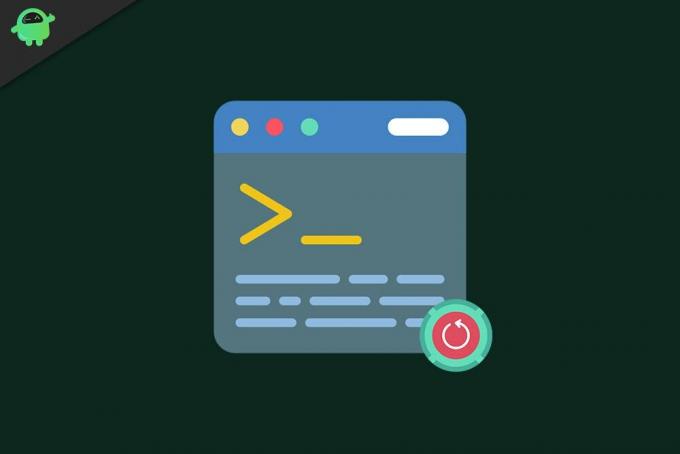
Γιατί να επαναφέρετε το τερματικό των Windows;
Άλλες εφαρμογές ή προγράμματα των Windows έχουν συνήθως ένα κουμπί γραφικών ή μια επιλογή κάνοντας κλικ, η οποία επαναφέρει τα πάντα πίσω στην προεπιλογή. Αλλά αυτό δεν συμβαίνει με το τερματικό. Εδώ, πρέπει να κλείσετε το μάτι για μερικά πράγματα για να επαναφέρετε κάθε προσαρμογή που γίνεται στο τερματικό των Windows.
Διαφημίσεις
- Κάντε κλικ στη γραμμή αναζήτησης και αναζητήστε το "Windows Terminal".
- Μόλις εμφανιστεί στην ενότητα αποτελεσμάτων, κάντε κλικ στο Άνοιγμα για να ξεκινήσετε το τερματικό.
- Μόλις εμφανιστεί το παράθυρο τερματικού των Windows, κάντε κλικ στο εικονίδιο με το μικρό κάτω βέλος στην επάνω γραμμή του παραθύρου.
- Από τη λίστα των επιλογών που εμφανίζονται, κάντε κλικ στο "Ρυθμίσεις".
- Θα εμφανιστεί ένα παράθυρο ρωτώντας πώς θα θέλατε να ανοίξετε αυτό το αρχείο. Επιλέξτε "Σημειωματάριο" από τη λίστα εφαρμογών που εμφανίζονται. Στη συνέχεια, κάντε κλικ στο Ok.
- Τώρα ένα αρχείο settings.json θα ανοίξει στην εφαρμογή σημειωματάριου σας. Όλη η προσαρμογή που έγινε στο τερματικό των Windows θα εμφανιστεί εδώ. Επιλέξτε κάθε κείμενο σε αυτό το αρχείο JSON μέσα στην εφαρμογή Notepad και, στη συνέχεια, διαγράψτε τα όλα.
- Μόλις το αρχείο settings.json είναι κενό, κάντε κλικ στην επιλογή Αρχείο "στο επάνω μέρος και επιλέξτε" Αποθήκευση ". Εναλλακτικά, αφού διαγράψετε όλο το κείμενο, μπορείτε ακόμη και να πατήσετε Ctrl + S για να αποθηκεύσετε το εκκαθαρισμένο αρχείο.
- Τώρα κλείστε το αρχείο σημειωματάριου και, στη συνέχεια, κλείστε το παράθυρο τερματικού των Windows.
- Ανοίξτε το τερματικό των Windows από τη γραμμή αναζήτησης και τώρα θα παρατηρήσετε ότι όλα στο τερματικό των Windows σας έχουν ρυθμιστεί ξανά στις προεπιλεγμένες τιμές. Για να επιβεβαιώσετε την ενέργεια, μπορείτε να κάνετε κλικ στο εικονίδιο με το βέλος και να ανοίξετε ξανά το settings.json στο σημειωματάριο. Εάν εμφανιστεί ως κενό, τότε η ενέργεια ήταν επιτυχής.
Τώρα μόλις ορίσετε τα πάντα στην προεπιλογή, μπορείτε είτε να τα προσαρμόσετε ξανά είτε να τα χρησιμοποιήσετε στην προεπιλεγμένη μορφή του. Εάν αντιμετωπίζατε προβλήματα απόδοσης μετά τις παλαιότερες προσαρμογές, θα ήταν καλύτερο να διατηρήσετε τα πάντα στο τερματικό των Windows στις προεπιλεγμένες τιμές του. Αλλά αν θέλετε να αλλάξετε τις προσαρμογές που είχατε, τότε θα επιστρέψετε στην προεπιλογή θα είναι απαραίτητη αλλαγή. Τώρα μπορείτε να ρυθμίσετε τα πάντα σύμφωνα με τις προτιμήσεις σας για άλλη μια φορά.
Αυτό αφορά την επαναφορά του τερματικού των Windows πίσω στις εργοστασιακές ρυθμίσεις. Εάν έχετε οποιεσδήποτε ερωτήσεις ή απορίες σχετικά με αυτό το άρθρο, τότε σχολιάστε παρακάτω και θα επικοινωνήσουμε μαζί σας. Επίσης, φροντίστε να δείτε τα άλλα άρθρα μας Συμβουλές και κόλπα για το iPhone,Συμβουλές και κόλπα Android, Συμβουλές και κόλπα για υπολογιστήκαι πολλά περισσότερα για πιο χρήσιμες πληροφορίες.
Διαφημίσεις Δεδομένου ότι η Apple κυκλοφόρησε το νέο macOS Catalina, τώρα το iTunes δεν λειτουργεί σε αυτές τις συσκευές. Κάθε τύπος…
Διαφημίσεις Μετά τη συνεχή χρήση του υπολογιστή, υπάρχει πιθανότητα υπερθέρμανσης. Οι λόγοι μπορεί να είναι…
Διαφημίσεις Το Facebook μπορεί να είναι η μεγαλύτερη ψηφιακή επανάσταση που θα υπάρξει ποτέ. Επιπτώσεις στη ζωή εκατομμυρίων…



